アクティビティ 1: 新しい動的イベント シミュレーション スタディを作成する
このアクティビティでは、スタディ 1 - イベント シミュレーションという新しいスタディを作成し、2 つのプラスチック ボディが接続するときに発生する応力を決定します。スタディを設定するために、次のことを行います。
- パーソナル フォルダへのチュートリアル モデルの保存
- イベント持続時間の設定
- 結果保存間隔の数の定義
- メッシュ サイズの定義
- 目的の単位系の選択
前提条件
- Fusion が起動している。
- データ ファイルの場所: [サンプル] > [Basic Training (基本トレーニング)] > [11 - Simulation (シミュレーション)] > [SnapFit (スナップフィット)]。
ステップ
開始形状モデル[SnapFit (スナップフィット)]を[Z (上方向)]でデータ パネルの[Basic Training (基本トレーニング)]フォルダから開きます。
データ パネルが現在表示されていない場合は、画面上部の
 [データ パネルを表示]をクリックします。
[データ パネルを表示]をクリックします。データ パネルの最上位レベル(ホーム ビュー)は、[すべてのプロジェクト]と[サンプル]の 2 つのサブセクションに分かれています。[サンプル]に到達するまでスクロールダウンします。
[Basic Training (基本トレーニング)\]フォルダをダブルクリックして開きます。
[11 - Simulation (シミュレーション)]フォルダをダブルクリックして開きます。
[SnapFit (スナップフィット)]モデルをダブルクリックしてキャンバス内に開きます。
注: サンプル モデルは読み取り専用です。パーソナル プロジェクトにモデルのコピーを保存する必要があります。
モデルを保存するパーソナル プロジェクトを指定します。
 ([ファイル] > [名前を付けて保存])をクリックします。
([ファイル] > [名前を付けて保存])をクリックします。- [名前]フィールドに SnapFit などの名前を入力します。
- [場所]フィールドの横にある矢印ボタンを展開します。
- 既存のプロジェクトを特定してクリックするか、[新規プロジェクト]をクリックして新しいプロジェクトを開始します。
モデルを保存するフォルダを指定または作成します。
- プロジェクト内のフォルダをダブルクリックして選択するか、新しいフォルダを作成します。
- 新しいフォルダを作成するには、[新規フォルダ]をクリックします。
- フォルダの名前を入力します(SnapFit など)。
- [Enter]を押します。
- フォルダをダブルクリックして、現在のファイルの保存場所にします。
- [保存]をクリックします。
新しいシミュレーション スタディとして[イベント シミュレーション]を選択します。
ツールバーの上部左端にある[作業スペースを変更]ドロップダウン メニューをクリックし、[シミュレーション]を選択します。
![[シミュレーション]作業スペース](../images/tutorial/1-2-sim-workspace.png)
[新規スタディ]ダイアログ ボックスで、
 [イベント シミュレーション]を選択します。
[イベント シミュレーション]を選択します。
[イベント持続時間]を 0.006 s に設定します。
大きいサムネイル イメージの右上隅で、
 [設定]をクリックして[設定]ダイアログにアクセスします。
[設定]をクリックして[設定]ダイアログにアクセスします。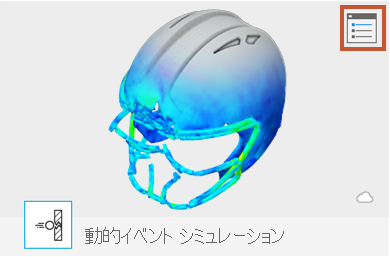
[一般]設定が最初に表示されます。
[設定]ダイアログの[総イベント持続時間]フィールドに 0.006 s と入力します。
[結果保存間隔の数]を 12 に変更します。
[設定]ダイアログで、[結果保存間隔の数]として 12 を入力します。
注: ソルバーは、初期条件とイベント シミュレーションの 12 回の計算増分を出力します。
メッシュ サイズを 3 mm に設定します。
- [設定]ダイアログで、ダイアログの左フレームから[メッシュ]を選択してメッシュ設定を表示します。
- [絶対サイズ]をクリックし、入力フィールドに 3 mm と入力します。
- [戻る]をクリックすると、変更が適用されます。
- [新規スタディ]ダイアログで、[スタディを作成]をクリックしてスタディを作成し、ダイアログを閉じます。
単位系を[メートル法(SI)]に変更します。
- キャンバスの左側のブラウザで、
 [単位]にカーソルを合わせ、
[単位]にカーソルを合わせ、 [編集]をクリックします。
[編集]をクリックします。 - [単位の設定]ダイアログで、[既定の単位セット]ドロップダウン リストから[メートル法(SI)]を選択します。
- [OK]をクリックして変更内容を確定し、ダイアログ ボックスを閉じます。
- キャンバスの左側のブラウザで、
アクティビティ 1 のサマリー
このアクティビティでは、[シミュレーション]作業スペースに切り替えてイベント シミュレーション スタディを作成し、そのパラメータを定義しました。次のことを行いました。
- パーソナル フォルダへのチュートリアル モデルの保存
- イベント持続時間の設定
- 結果保存間隔の数の定義
- メッシュ サイズの定義
- 目的の単位系の選択